目次
Windowsの「セーフモード」は、Windowsが最小限のドライバーとサービスのみをロードする特別な診断モードです。 セーフモードに入ると、オペレーティングシステムは機能を制限して不要な機能を使わずに起動します。 セーフモードは、破損したソフトウェア(またはドライバー)のインストール、ウイルスやウイルスの除去など、コンピューター上のいくつかの問題のトラブルシューティングに使用されています。コンピュータの正常な起動を妨げる不正なソフトウェアをアンインストールしてください。
この記事では、Windows 10、8、7、Vista、またはXPベースのコンピュータのトラブルシューティングを行うために、Windowsセーフモードに入る方法を紹介します。
Windows 10、8、7、Vista、XPをセーフモードで起動する方法。
方法1.MSCONFIGコマンドを使用する(Windows 10/8.1/8/7/Vista/XP OS)。
セーフモードでWindowsを起動するには、まず、システム構成ユーティリティ(msconfig)を使用します。 この方法は、すべてのWindowsバージョンで有効です。
- 関連記事 Windowsが正常に起動できない場合に、Windows 10または8.1をセーフモードで起動する方法。
1.プレス ウィンドウズ  + R キーを使って読み込むことができます。 実行 のダイアログボックスが表示されます。
+ R キーを使って読み込むことができます。 実行 のダイアログボックスが表示されます。
2.タイプ エムエスコンフィグ を押してください。 入力 .
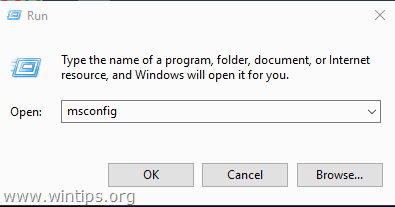
をクリックします。 ブーツ タブをクリックし セーフブート オプションを使用します。
をクリックします。 OK と 再起動 をコンピュータに接続してください。
注 Windowsを正常に起動するために、システム構成ユーティリティを再度開き、".NET "のチェックを外してください。 セーフブート " オプションを使用します。
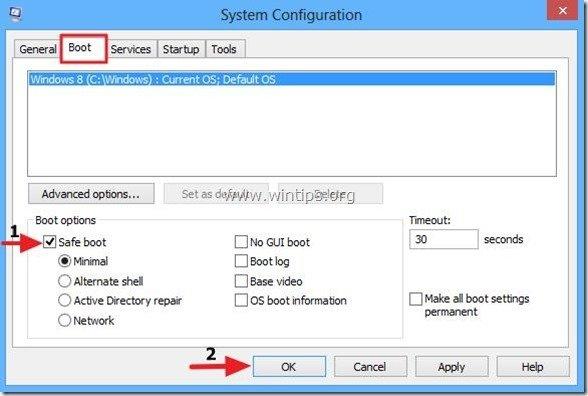
方法2.SHIFTキーと再起動ボタンを使用する場合(Windows 10 & 8/8.1 OS)
Windows 10または8.1ベースのコンピュータを所有している場合は、以下の手順でWindowsをセーフモードで起動できます。
1.長押しする SHIFT キーを押しながら パワー -> 再スタート (WindowsのGUIまたはログイン画面のいずれか)

2.再起動後、選択します。 トラブルシューティング > 詳細オプション > 起動時の設定

3. 起動時の設定 をクリックします。 再スタート .

3.再起動後に F4 キー(または「4」)を押して、Windowsをセーフモードで起動します。

方法3.使用する F8 キーポイント アドバンストブートオプションメニュー (Windows 7、Vista、XP)
Windows 7、Vista、XPベースのコンピュータを所有している場合。
- 関連記事 Windows 10/8/8.1でF8キーを有効にする方法。
1.すべてのプログラムを終了し リブート をコンピュータに接続してください。
を押してください。 F8 キーで起動し、Windowsロゴが表示される前に終了します。
3.表示中の" Windowsの詳細オプションメニュー が表示されたら、キーボードの矢印キーで" "をハイライトします。 セーフモード " オプションを選択し、 を押します。 エンタメ .
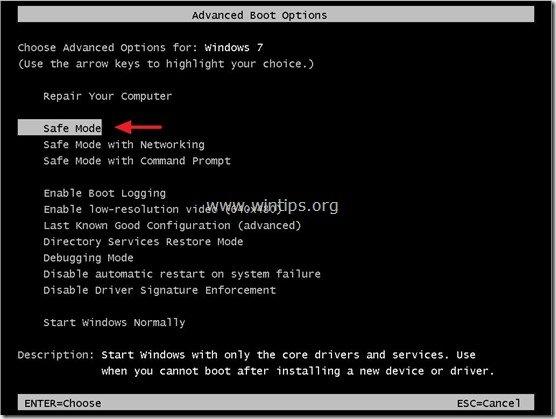
代替方法 の場合、" F8 " キーメソッドは動作しません: *
- を押してください。 電源ON/OFF 「を5秒以上押し、パソコンの電源を切ります。 電源ON/OFF 「このとき、通常はWindowsの起動に失敗したことが表示されます。
-
- Windows XPです。 で入力されるはずです。 詳細オプションメニュー " を自動的に表示します。 Windows 7またはVista。 Windowsが" "で入力しない場合 詳細オプションメニュー "を自動的に選択し、" Windowsを通常起動する " オプション > " を押す 入力 " >となります。 すぐ を押す。 F8 " キーを押して " を入力します。 詳細オプション ”.
注:この方法は、Windows 2003および2008のServerエディションでも有効です。
それだ!

アンディ・デイビス
Windows に関するシステム管理者のブログ





